Como criar um índice no WordPress
Publicados: 2022-10-27Um Índice no WordPress pode ser um complemento eficaz para as páginas ou postagens do seu site. Eles são ótimos para aumentar a experiência do usuário e navegar em textos longos. Além disso, eles fornecem uma pequena vantagem em SEO.
Neste artigo, mostraremos passo a passo como adicionar um índice ao seu site WordPress facilmente com um plug-in. E mostraremos as etapas simples necessárias para criar um do zero. Então, se você está aqui para um sumário do WordPress, este post tem o que você precisa.
Aqui está o que abordaremos:
- O que é um Índice?
- Benefícios de um TOC no WordPress
- Como adicionar um sumário com um plug-in
- Como criar um sumário manualmente
- Criando um sumário no Divi
O que é um Índice no WordPress?
Um índice do WordPress é basicamente uma lista dos principais títulos ou tópicos abordados em todo o conteúdo de uma página ou postagem. Eles são ótimos para dar aos usuários uma visão geral do que está por vir. Normalmente, eles são colocados no topo de uma página, logo após o título ou parágrafo introdutório.
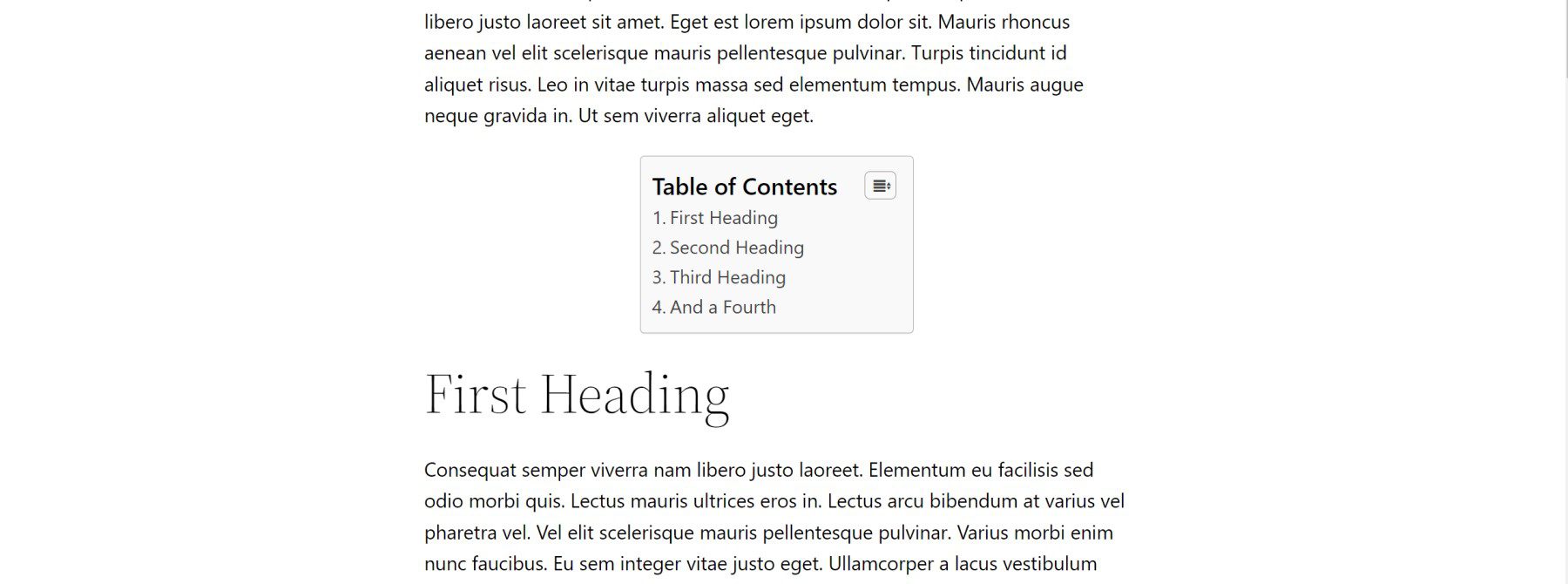
Normalmente, um índice consiste em uma lista de links âncora (ou links de salto) para os títulos correspondentes na página. Quando clicados, os links de âncora saltam ou rolam para baixo até o cabeçalho correspondente onde o conteúdo será encontrado. Isso facilita a navegação dos visitantes na página.
Os benefícios de criar um índice no WordPress?
Se você é proprietário de uma empresa ou blogueiro usando o WordPress, a experiência do usuário e a otimização do mecanismo de pesquisa (SEO) sempre serão importantes. Usar um índice do WordPress em seu site pode ajudar em ambos.
Experiência de usuário
Um índice pode ser extremamente benéfico para a experiência do usuário. Ele permite que os visitantes se orientem de forma rápida e fácil para as informações disponíveis no conteúdo.
Além disso, como eles contêm links âncora, os visitantes podem pular facilmente para as informações que estão procurando sem muita rolagem. Isso pode economizar muito tempo quando há muito conteúdo. Nós até os usamos em nosso Blog de Temas Elegantes para guias longos, como o melhor guia para Divi Speed Optimization.
Valor de SEO
Ter um índice pode impulsionar sua página nas SERPs, fornecendo um resultado de pesquisa enriquecido. Isso pode incluir links adicionais para as seções de sua página mais populares apresentadas diretamente em seu resultado de pesquisa.
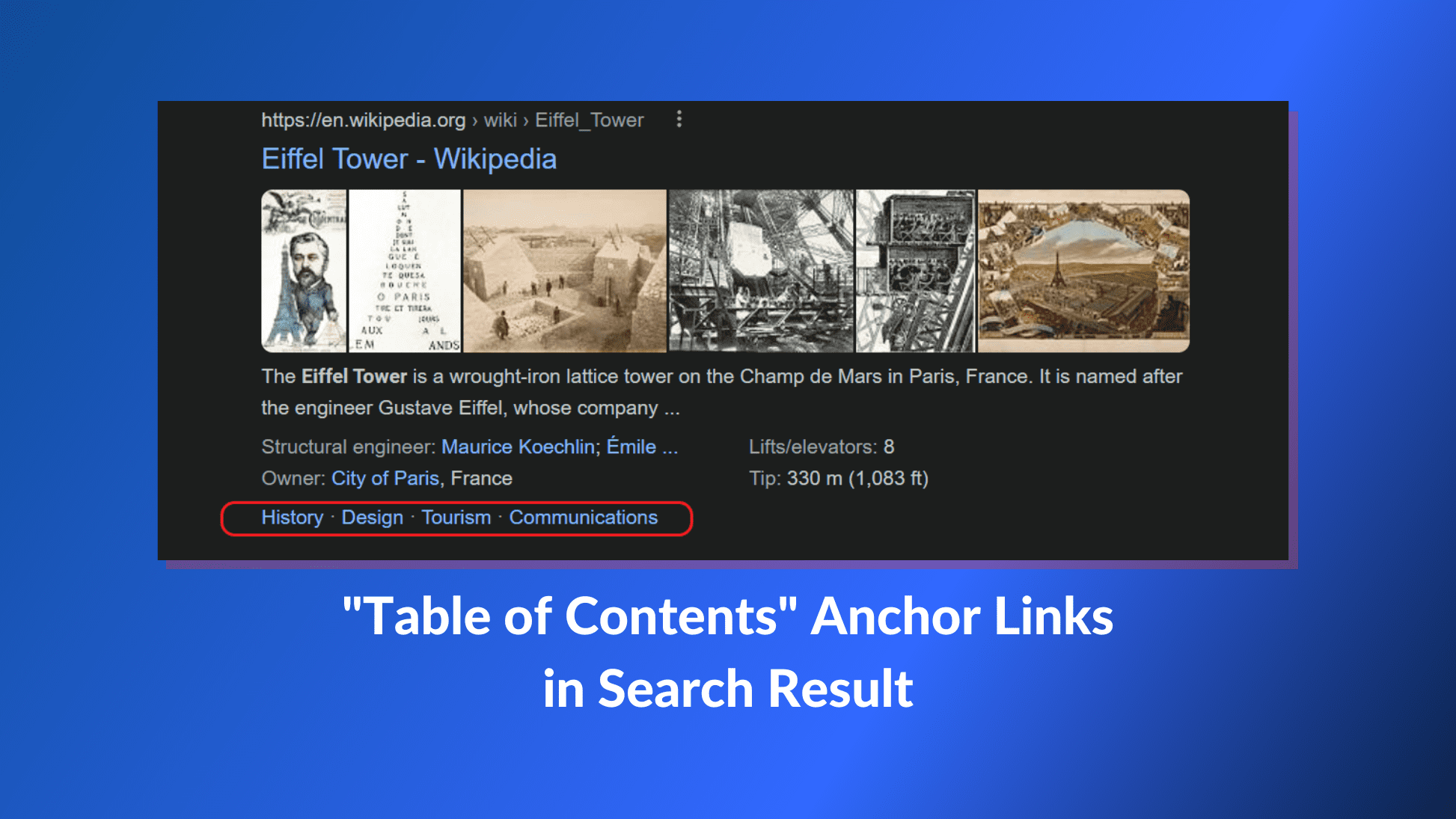
Além disso, eles ajudam os mecanismos de pesquisa a entender o contexto de rastreamento de sua página, o que pode levar a uma indexação aprimorada ou snippets em destaque. Ao criar conteúdo bem organizado com um índice, você dá ao Google e a outros mecanismos de pesquisa uma compreensão clara do seu conteúdo.
Como adicionar automaticamente um índice no WordPress usando um plug-in
Criar um índice no WordPress usando um plug-in é de longe o caminho mais fácil. E não há escassez de plugins no repositório do WordPress que ajudam a criar um índice geral do site para suas postagens e páginas e gerar links âncora automaticamente.
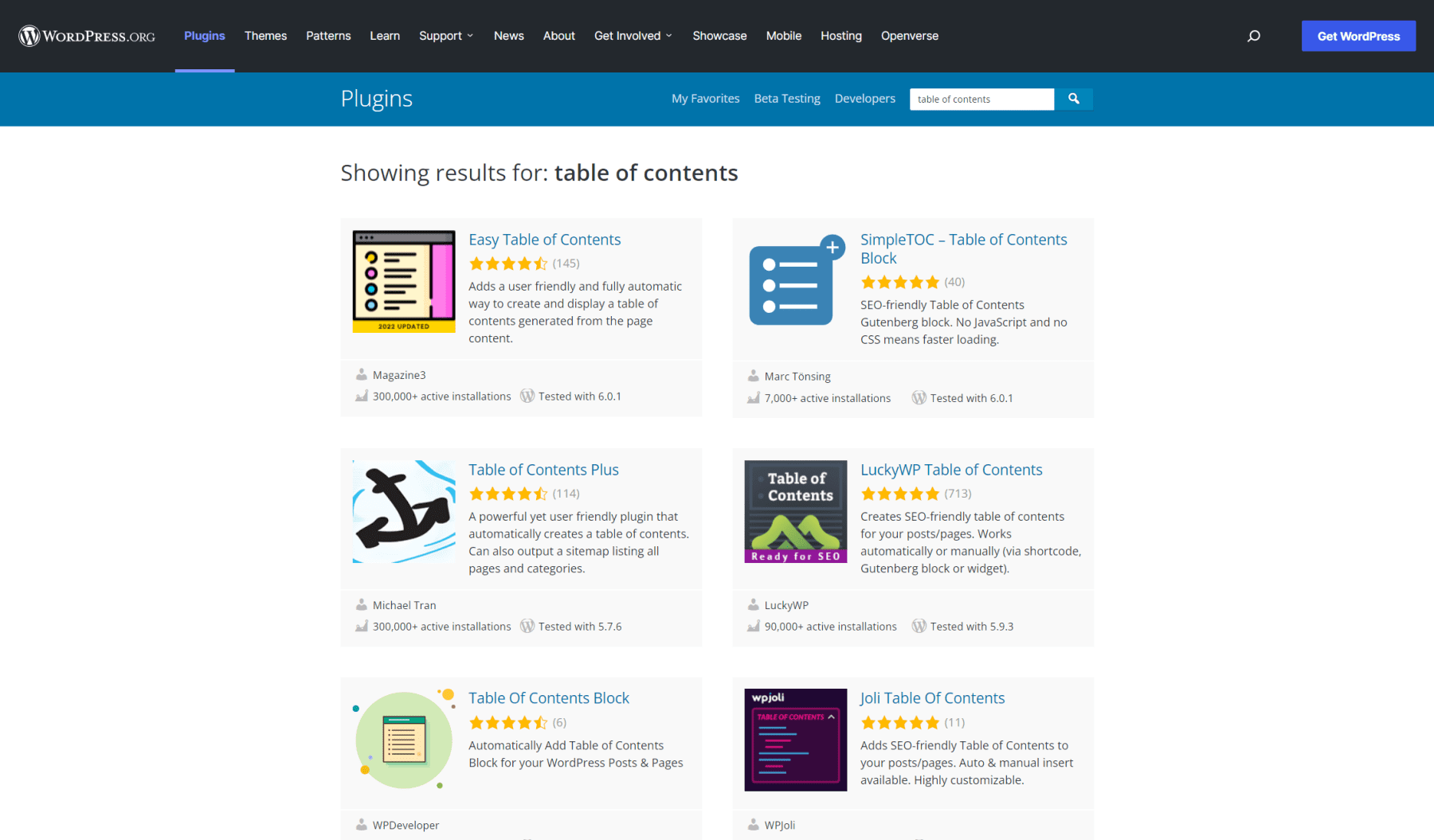
Para este post, usaremos o plugin Easy Table of Contents WordPress para criar um nosso índice.
1. Instale e ative o plug-in
Para começar, acesse o painel do WordPress e navegue até Plugin > Adicionar novo. Procure o plugin Easy Table of Contents e clique para instalá-lo e ativá-lo.
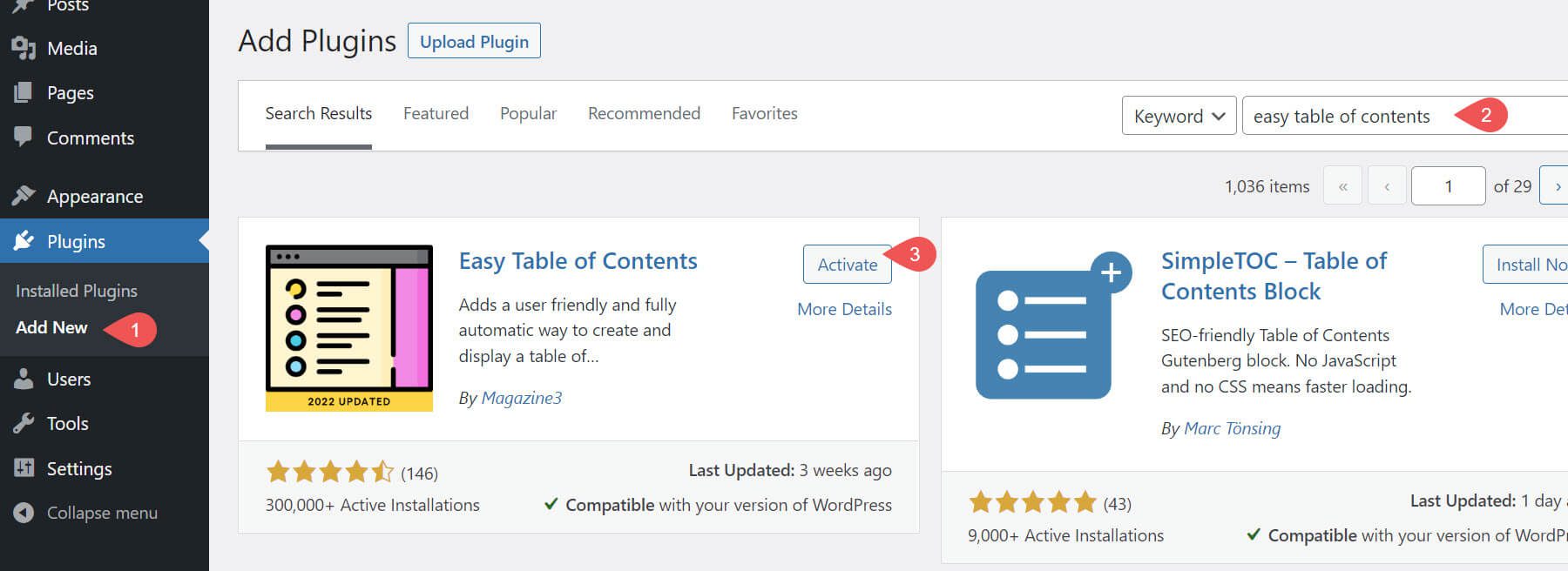
2. Verifique uma postagem para vê-la funcionando
Depois de instalar e ativar o plug-in, o Easy Table of Contents cria imediatamente uma seção de índice em suas postagens . Assim que ele for ativado em seu site, você poderá navegar até o front end e ver a tabela que ele criou em seus posts.
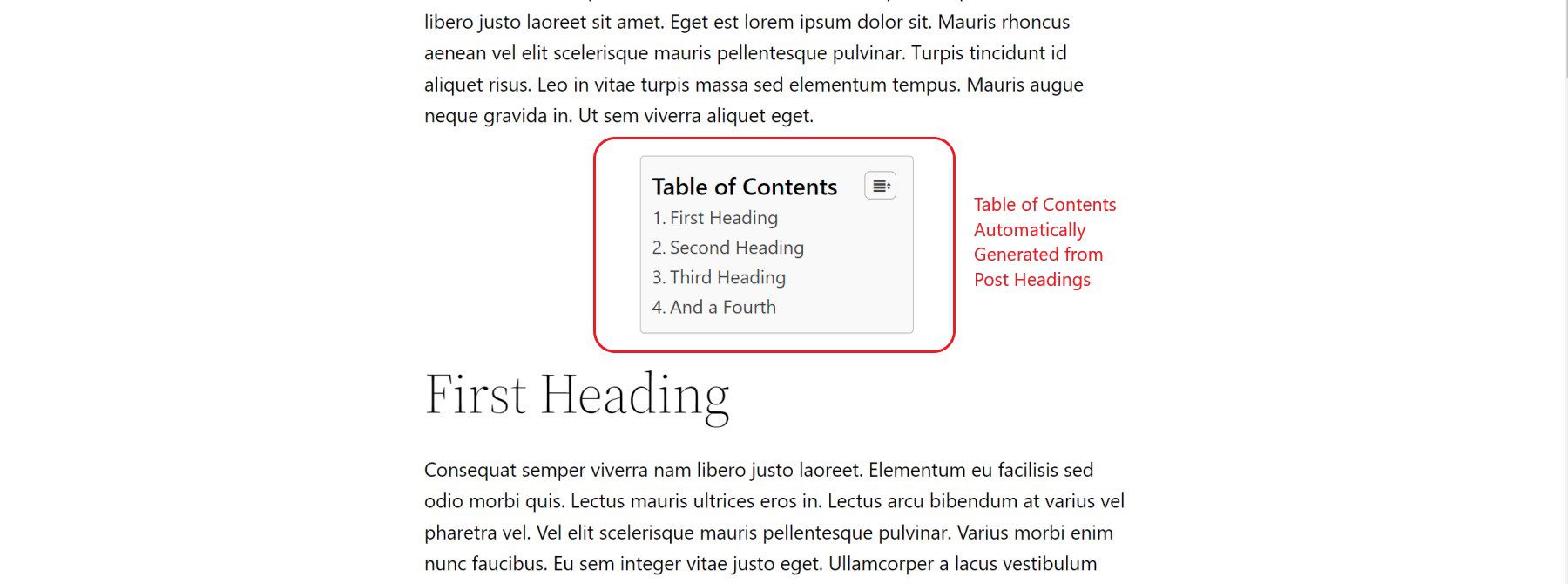
3. Personalize as configurações de todo o site do seu índice
Depois de ver o que o plug-in faz imediatamente, você pode visitar as configurações do plug-in e adaptá-las às suas necessidades. Para acessar as configurações, navegue até Configurações > Índice .
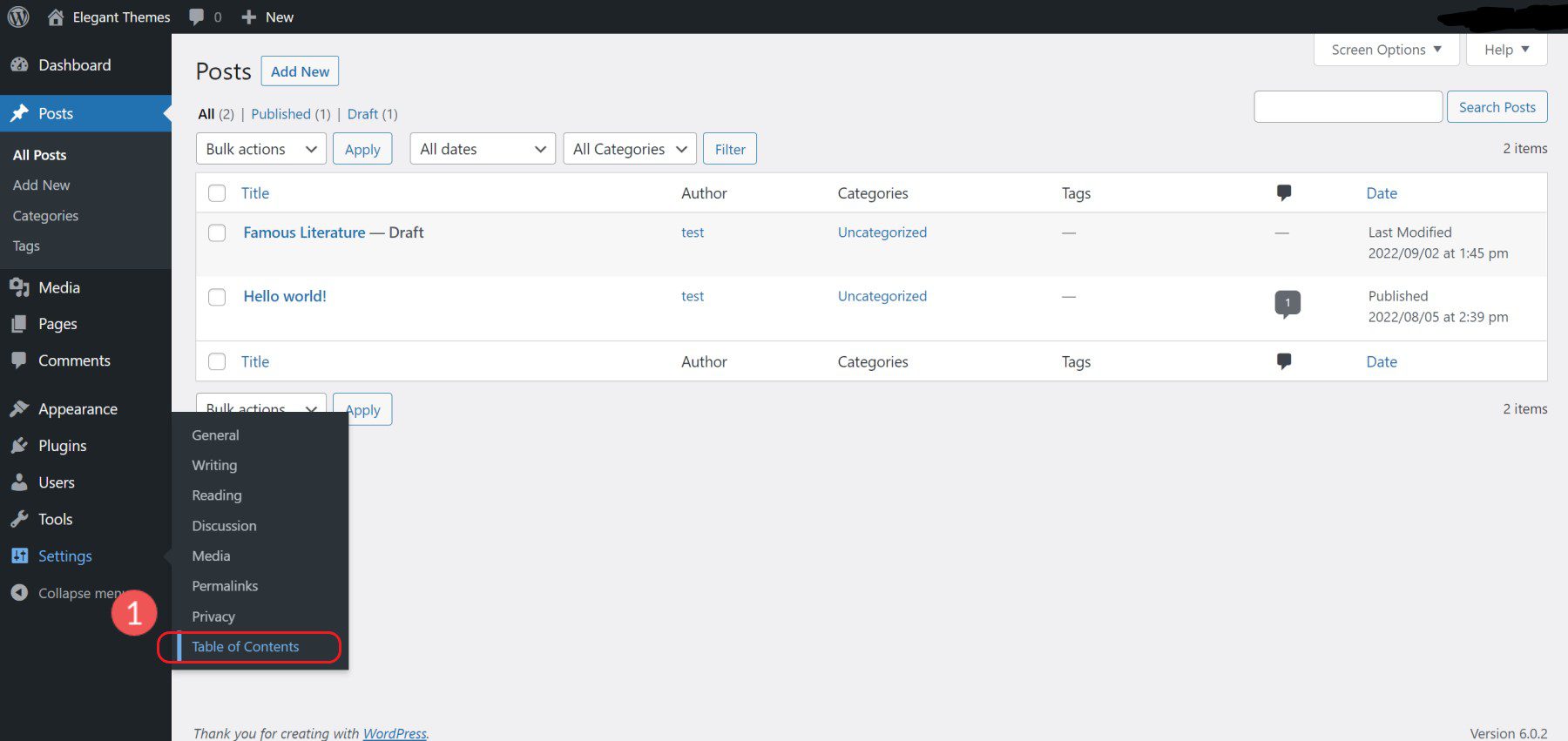
Para a maioria das pessoas, habilitar o sumário para aparecer nas postagens provavelmente é tudo o que você precisa. As páginas são uma história diferente. Se você tiver páginas de destino projetadas especificamente como páginas de nível superior, desmarque a exibição de um índice em suas páginas (mantenha as postagens marcadas).
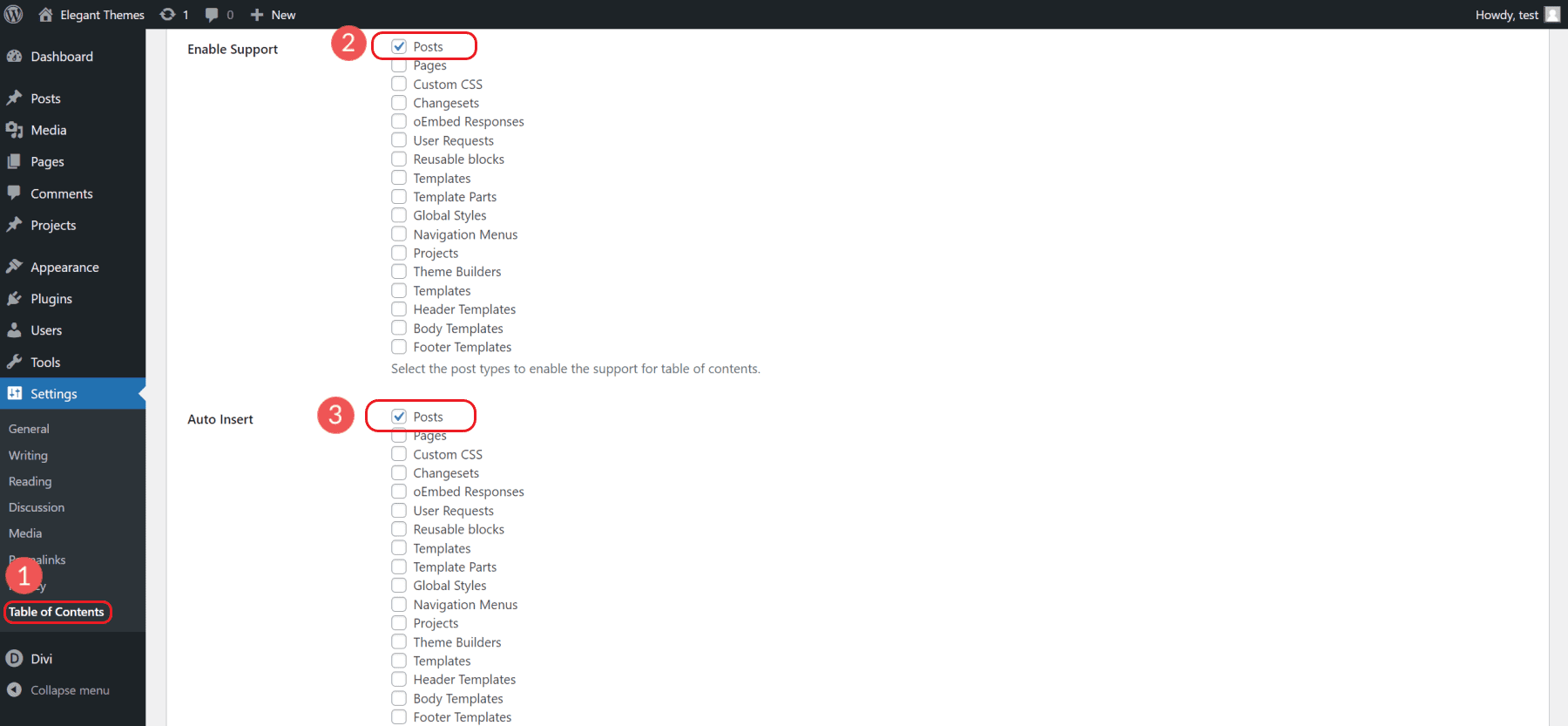
Além disso, você verá que o Easy TOC reconhece todos os seus tipos de postagem personalizados e vários modelos para os quais você pode ativar/desativar.
Há também uma série de outras opções para você experimentar, mas tudo depende do seu site e das necessidades. A maioria dos sites só precisa usar títulos H2, H3 ou H4 em seu índice. Muitos itens em uma tabela de conteúdo irão desordenar seu conteúdo e serão menos úteis do que não ter uma tabela de conteúdo.
4. Substituir as configurações de todo o site para postagens individuais
Além das configurações de todo o site, o Easy Table of Contents oferece controle post-by-post sobre o sumário. No entanto, para habilitar as configurações de postagem individual do Easy Table of Contents no Editor de Blocos, você deve habilitar os Campos Personalizados na seção de preferências do editor de blocos.
Para fazer isso, clique no ícone de engrenagem no canto superior direito para ver as configurações da página. Dessas configurações, clique em “Preferências”.
Isso abrirá um modal no centro da tela. Clique na aba “Painéis”. Em seguida, ative a opção "Campos personalizados". Isso permitirá que qualquer configuração de plugin ou tema que adicione campos personalizados às suas páginas/postagens exiba essas configurações abaixo do editor de blocos.
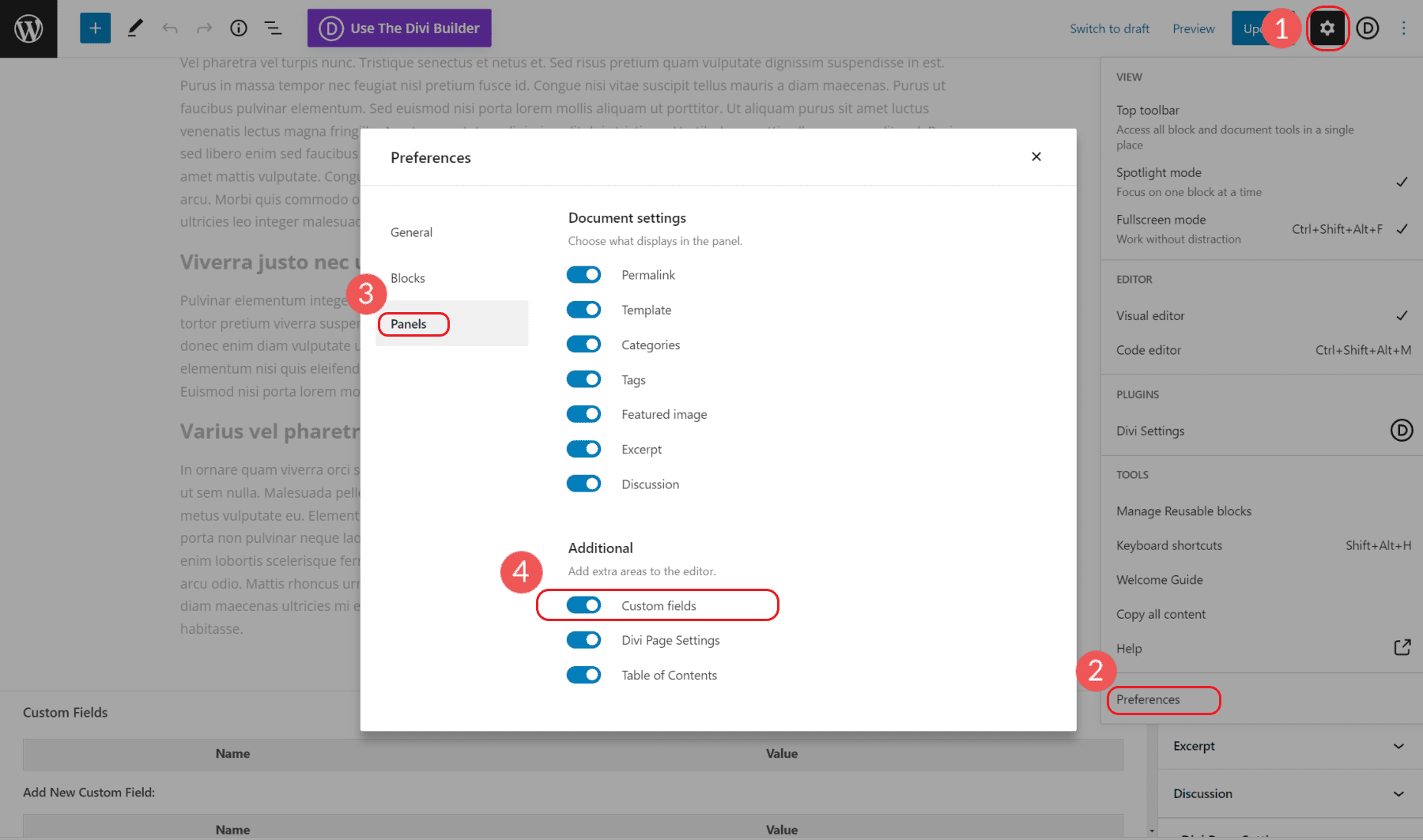
Você pode desativar a exibição do índice na página de postagens e ajustar outras configurações que afetam apenas essa página. Isso é perfeito para casos de uso especiais que diferem das configurações de todo o site.
Para desativar a seção Índice de uma postagem/página específica, role para baixo até as configurações do plug-in (depois de ativar os campos personalizados).
Marque a caixa "Desativar a inserção automática do índice".
Isso remove o índice que seria inserido automaticamente por meio das configurações do plug-in.
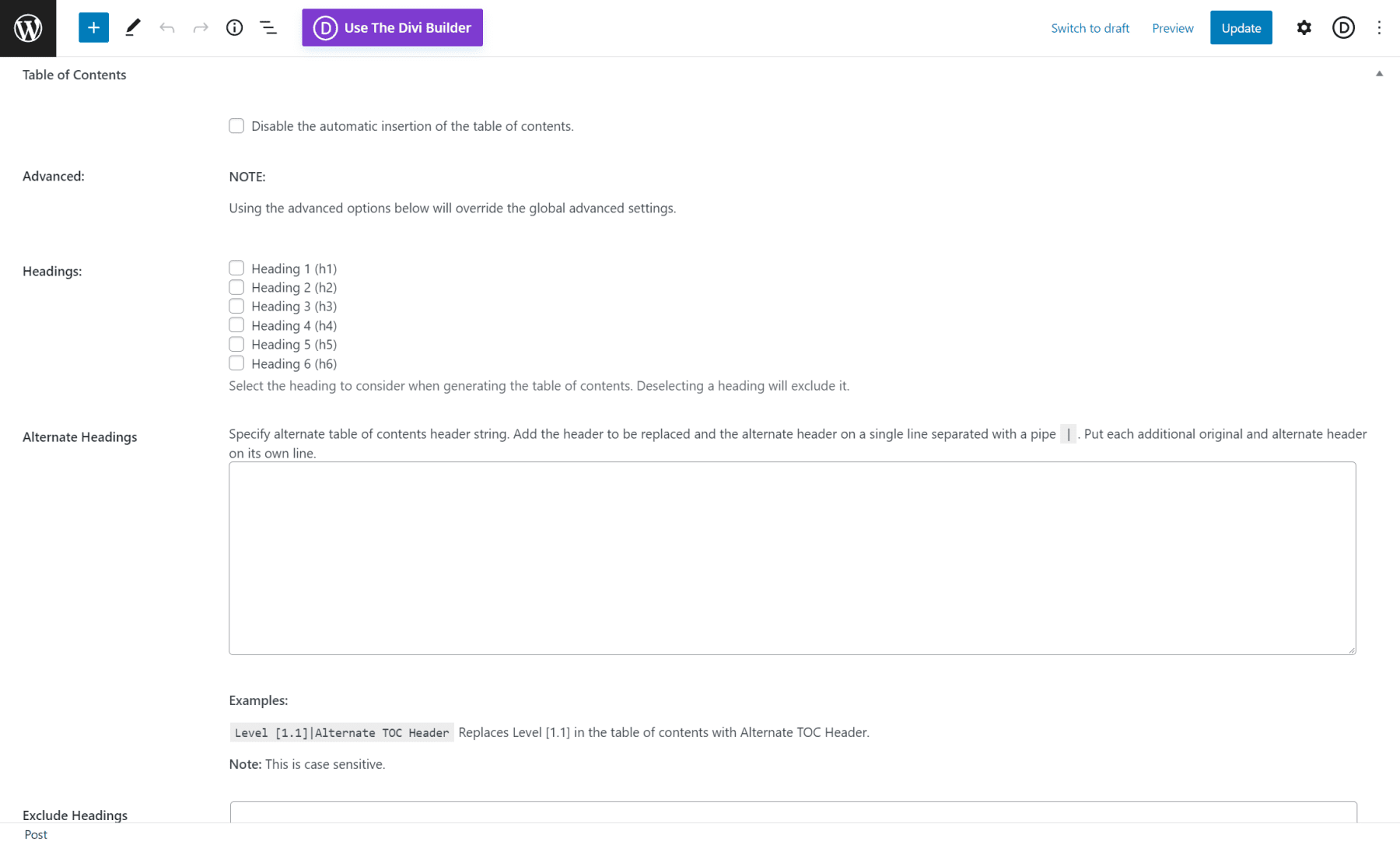
É isso!
Outros plugins de índice para WordPress
Além do Easy Table of Contents, existem muitos outros plugins de Table of Contents que podem lhe servir bem. Existem alguns ótimos plugins gratuitos, como o LuckyWP Table of Contents, que funcionam muito bem com blocos do WordPress e construtores de páginas como o Divi. E existem plugins premium, como o Fixed TOC, que possuem todos os recursos avançados necessários. Faça sua pesquisa e teste alguns para obter os melhores recursos que atendem às suas necessidades.
Em geral, procure por aqueles que são fáceis de usar, que tenham suporte interno para marcação de esquema e tenham opções de estilo decentes. Aqui estão os melhores plugins de Índice para WordPress que recomendamos.
Como criar um índice no WordPress manualmente
Criar um índice do zero usando o Editor do WordPress pode ser útil para usuários que precisam apenas de um para alguns posts ou páginas e não precisam da funcionalidade de um plug-in em todo o site. E criar um é bastante simples (e meio divertido) quando você entende o conceito.

Um índice é basicamente uma lista de links âncora que saltam para seções ou títulos específicos de uma página. Portanto, se você já criou um link âncora em uma página ou em um menu de navegação antes, já está familiarizado com os fundamentos da criação de um sumário. Se você não está familiarizado com links de âncora (ou links de salto), temos um guia completo sobre como criar links de âncora no WordPress.
Veja como criar um índice do zero em uma postagem do WordPress:
1. Crie sua lista de títulos para seu índice
Na parte superior da sua página ou postagem, crie uma lista de todos os títulos do seu índice usando um bloco de parágrafo (ou bloco de lista). Para fazer isso, crie um novo bloco de parágrafo (ou bloco de lista) e adicione o texto do título que corresponde aos títulos no conteúdo da página abaixo. Certifique-se de que haja uma quebra de linha após cada texto de título.
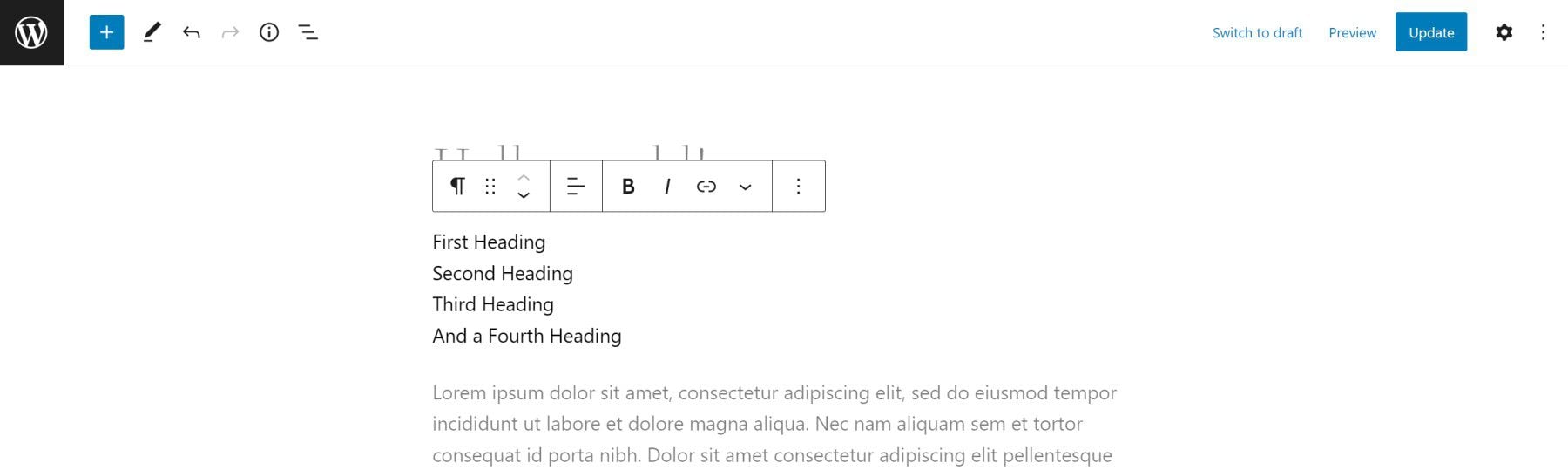
Uma vez feito, certifique-se de verificar se o texto do título no índice corresponde ao texto do título no conteúdo para uma melhor experiência do usuário.
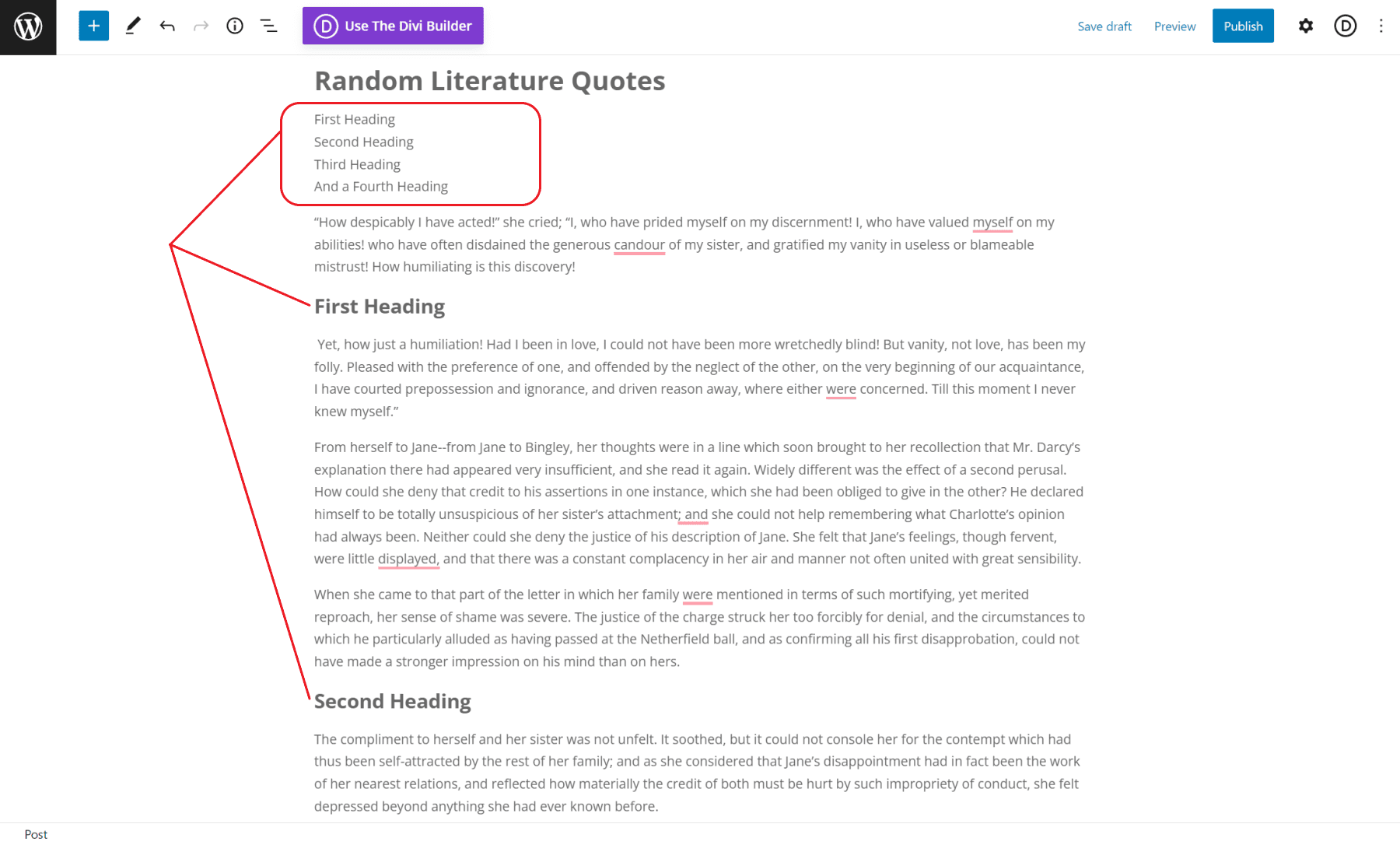
2. Adicione um ID de âncora HTML exclusivo a cada título em sua página ou postagem
Em seguida, percorra o conteúdo da sua página (título por título) e atribua a cada título um ID de âncora HTML exclusivo.
Para fazer isso, vá para um bloco de título e clique em suas configurações.
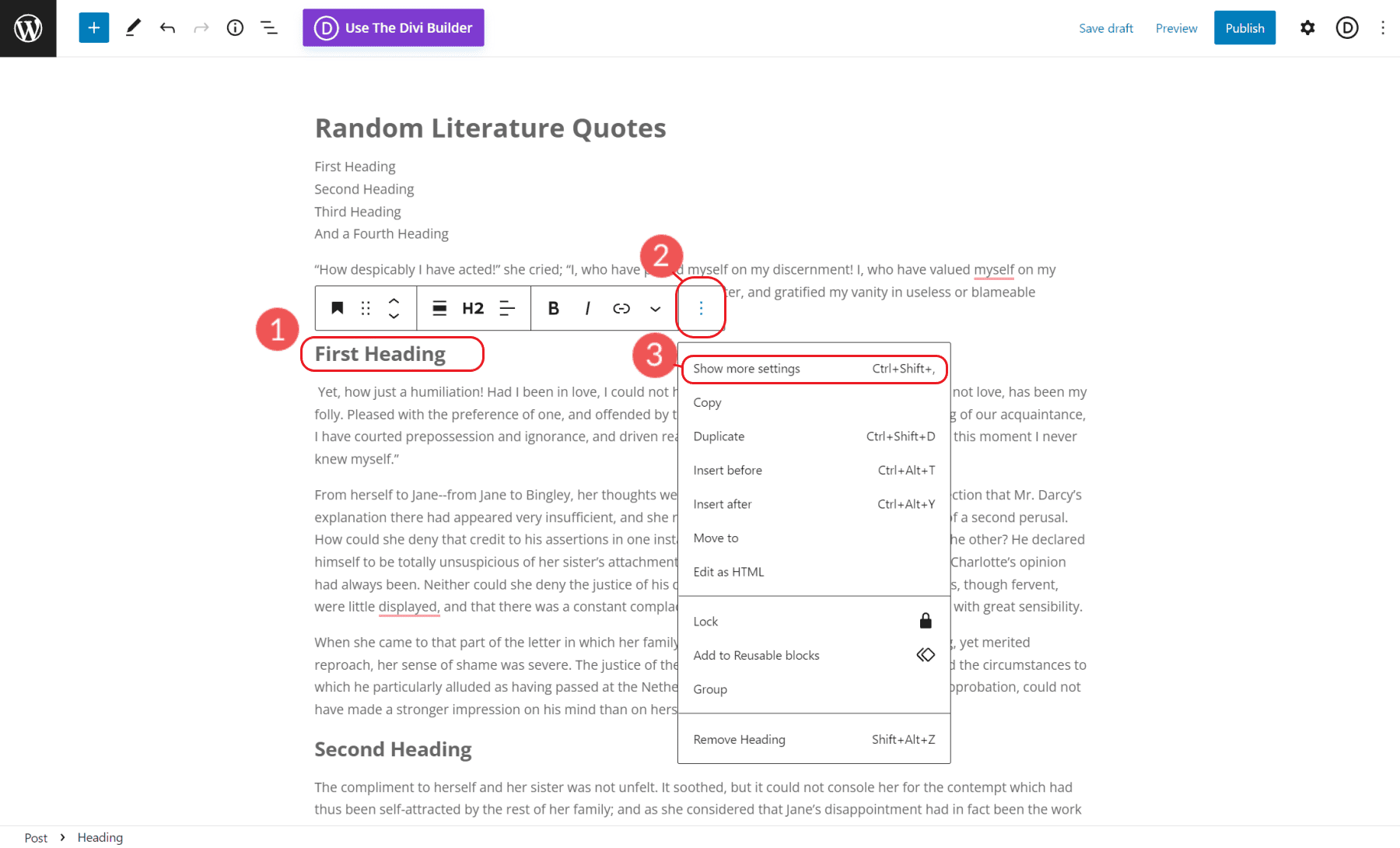
Depois disso, nas configurações do bloco de título (na guia "Avançado" do bloco de título), adicione um ID de âncora HTML ao campo. Para este exemplo, a âncora HTML âncora é “heading-one”. Esse ID de âncora será usado como destino do link de âncora.
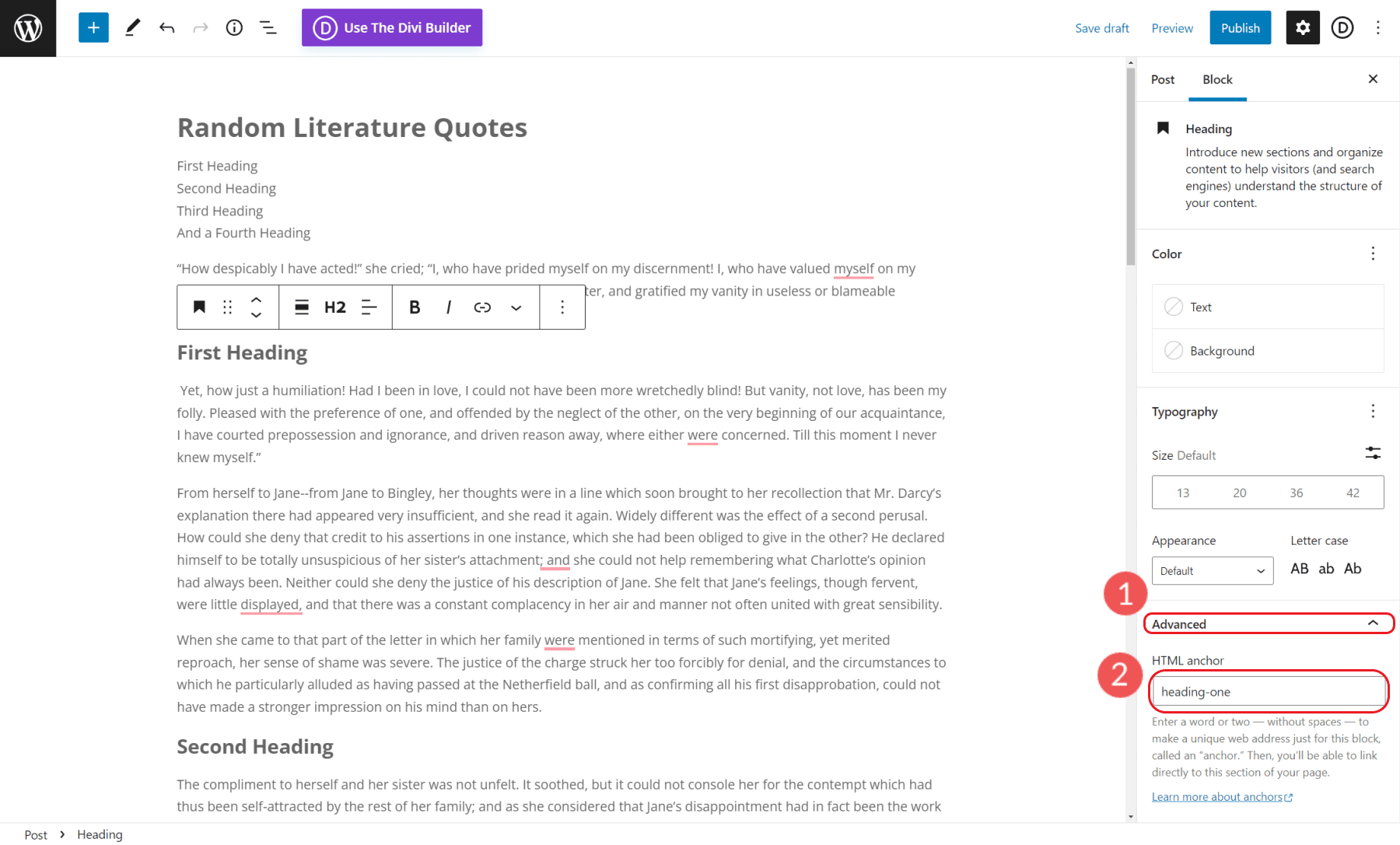
3. Converta cada título em seu índice em um link âncora
Uma vez que o ID para o elemento de título é definido, podemos voltar ao nosso parágrafo ou bloco de lista que contém nosso índice. Um por um, destaque cada linha e clique no ícone “Link” para adicionar um link.
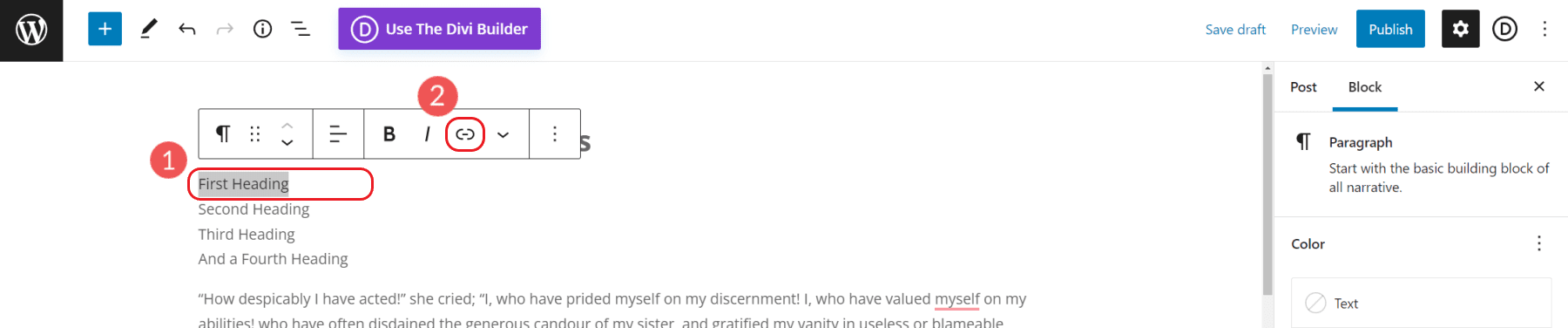
Em vez de um endereço da web, adicione um sinal de sustenido ou hashtag (#) mais nosso ID de âncora. Pressione enter e o link será aplicado a esse texto.
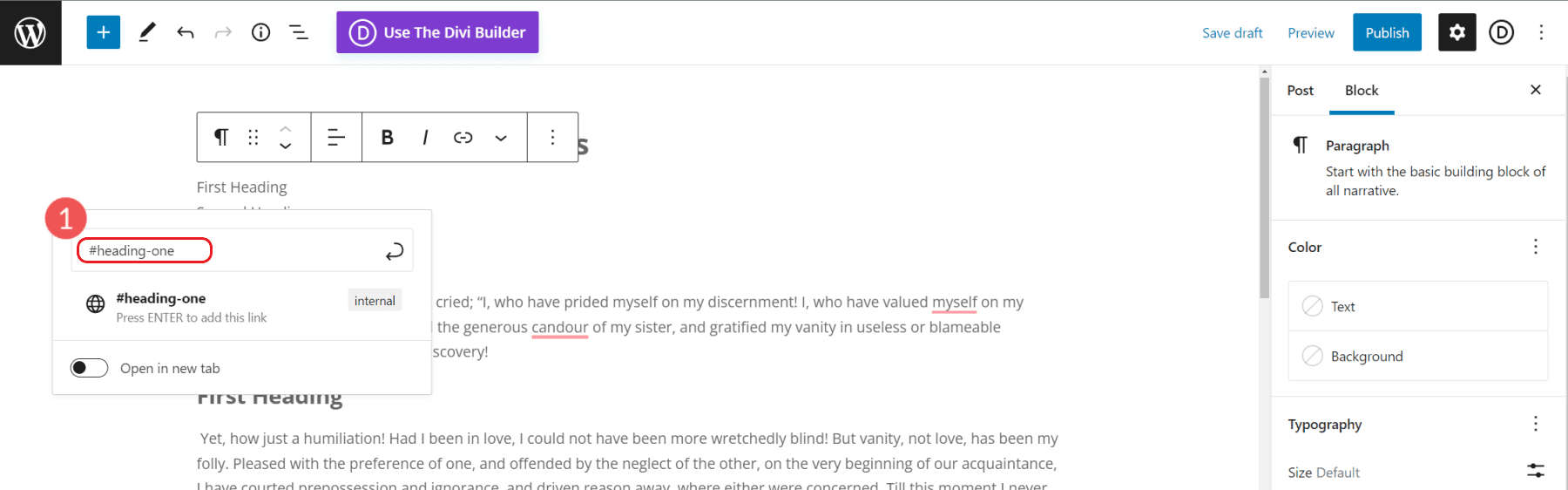
Para o nosso exemplo, adicionamos “#heading-one” para nosso link âncora. O texto do seu link âncora deve ser descritivo, mas conciso. Mas também deve resumir com precisão o conteúdo dessa seção para que os mecanismos de pesquisa possam lê-lo.
Mais importante ainda, seu link âncora precisa ser exclusivo e não usado em nenhum outro lugar da página. Isso ocorre porque usar o mesmo ID de âncora HTML confundirá o navegador e não funcionará conforme o esperado.
Quando terminar, salve suas alterações e visualize sua página. Teste seu novo Índice clicando nos links âncora para garantir que todos estejam pulando para os lugares certos. Se esses links não estiverem funcionando, você pode ter deixado de fora ou extraviado o “#” ou seus IDs de âncora e URLs de link de âncora não são uma correspondência exata.
Criando um índice em Divi
O Divi Theme Builder é uma das ferramentas mais robustas e fáceis de usar para sites WordPress. Ele permite que criadores de sites, proprietários de empresas e profissionais de marketing criem sites impressionantes e ricos em recursos.
Usar o editor padrão do WordPress para criar um índice é bastante limitante, especialmente quando se trata de design. O Divi torna muito mais fácil criar designs de sumário exclusivos e adicionar links de âncora de rolagem suave a qualquer elemento da página ou postagem sem precisar saber HTML ou CSS.
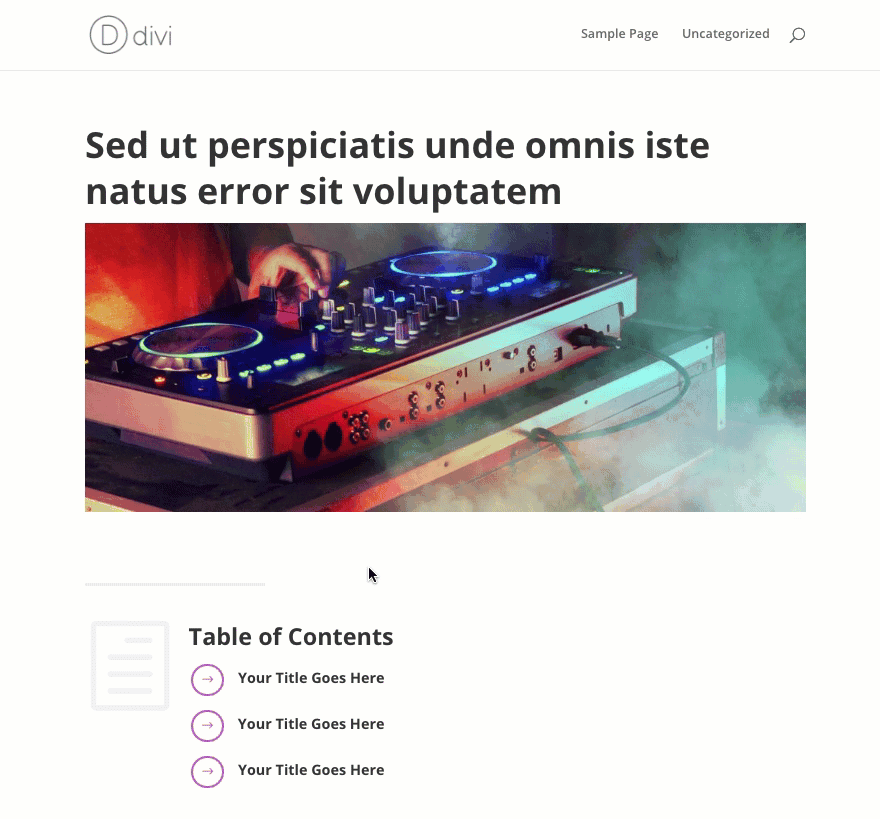
Temos um artigo completo sobre como criar uma seção de Índice para o seu blog. Não apenas você pode encontrar as etapas de como fazer, mas também há um download de layout gratuito para você. O layout é para você se estiver procurando uma solução mais rápida com o Divi Theme.
O melhor plugin de índice Divi
Se você está procurando uma maneira de criar um índice no Divi, verifique o plugin Divi Table of Contents Maker.
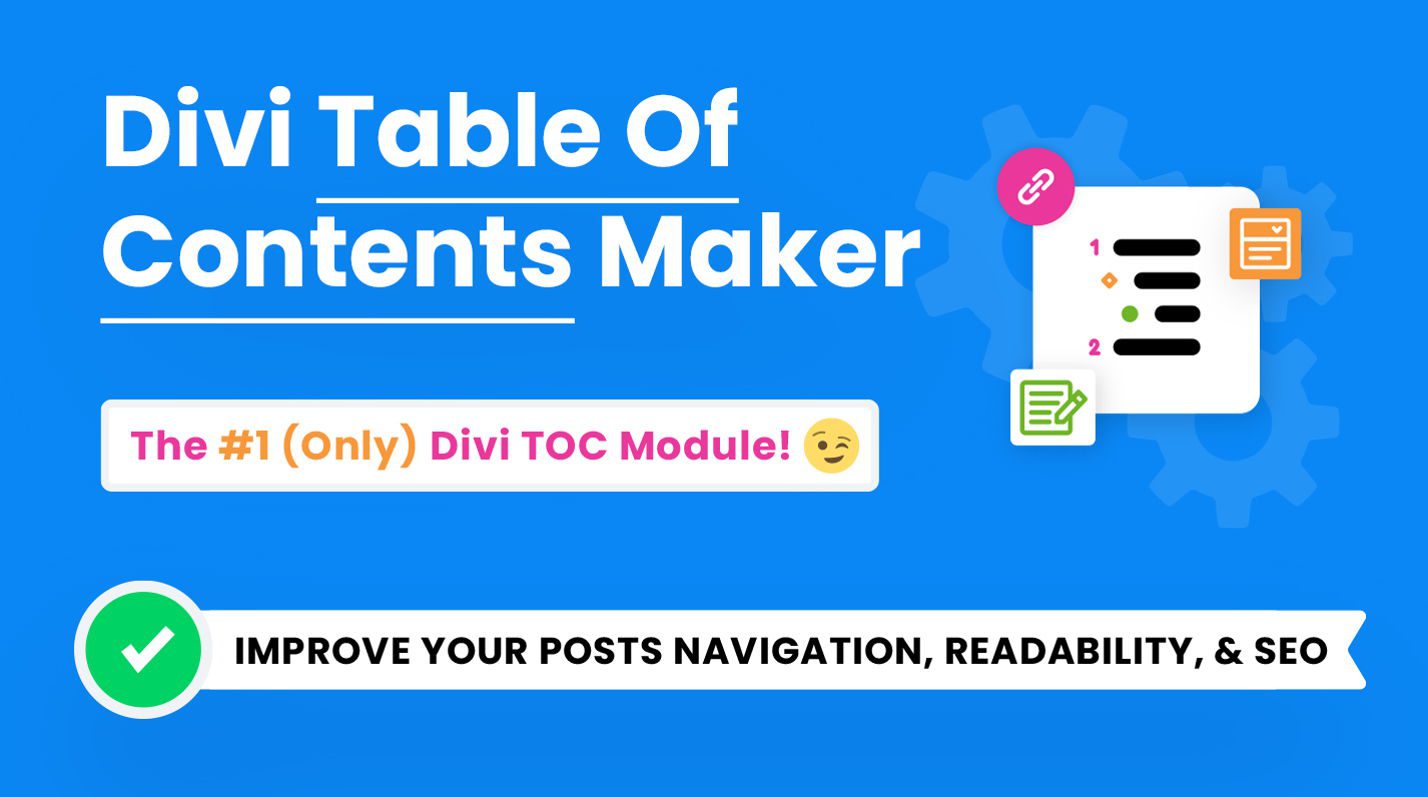
Este plugin inclui um módulo de índice exclusivo para Divi que gera automaticamente suas listas, links de âncora e todas as funcionalidades que você precisa em apenas alguns cliques. Você pode usar o módulo em um modelo de construtor de temas para adicionar um sumário automaticamente para todas as postagens do seu blog! Além disso, o módulo possui centenas de configurações de personalização e opções de estilo.
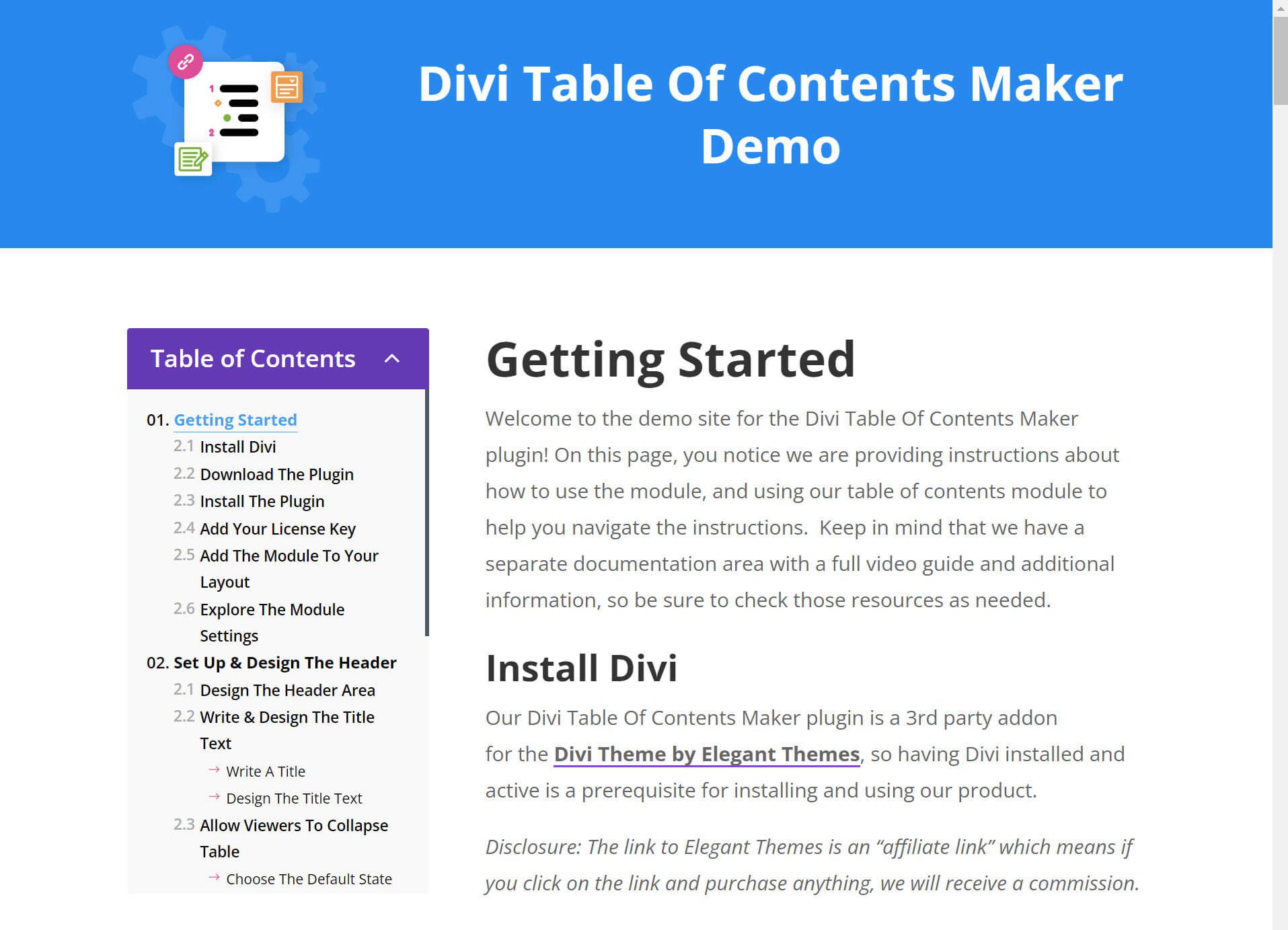
Saiba mais sobre Divi Table of Contents Maker.
Outras soluções de índice a serem consideradas
Se você estiver interessado em outras soluções para adicionar um índice no WordPress, aqui estão algumas outras que você pode não conhecer e que valem a pena considerar.
Aguarde um bloco de índice interno no WordPress Core
Se você tiver tempo para esperar por uma solução de índice, parece que um bloco de índice do WordPress está em andamento. E há muita tração recente no projeto que você pode ver no Github Pull e em um diálogo de problemas. Parece um bloco promissor que trará o índice nativamente para o editor de blocos do WordPress.
No entanto, há problemas no roteiro, por isso é uma questão de saber se ele fará ou não o WordPress 6.1 ou estará em uma versão posterior.
Verifique se há um recurso de índice em plug-ins que você já pode usar
Com todos os plugins robustos disponíveis. Quem sabe? Há uma boa chance de que talvez você esteja usando um plug-in atualmente que tenha um recurso de índice oculto nos detalhes. Aqui estão alguns plugins populares que você já pode usar que oferecem a capacidade de criar um índice no WordPress.
SEO Yoast Premium
Se você estiver usando o plug-in Yoast SEO para WordPress, pode estar se perguntando o que é o bloco Índice e como ele pode ajudá-lo. O bloco Índice é um recurso premium que permite criar dinamicamente um índice para sua postagem ou página. A melhor parte é que, se você já usa o Yoast SEO Premium, tem uma solução de TOC fácil.
Espectro
Outro plugin que muitas pessoas usam é o Spectra. Spectra vem ganhando popularidade como um aprimoramento do editor de blocos embutido para WordPress.
Um dos blocos incluídos no Spectra é um bloco de Índice fácil de usar. O bloco tem total personalização de design e pode ser implantado sem codificação adicional. Como você pode ver, adicione o bloco ao seu post e ajuste as configurações. Você terá um índice em alguns segundos. Spectra vem em uma versão gratuita e premium.
Conclusão
Concluindo, criar um índice no WordPress é fácil e pode ser feito em poucos passos. Ao usar um plug-in, você pode gerar automaticamente um índice para suas páginas e postagens. Ou você pode criar manualmente um índice no editor padrão do WordPress ou em um construtor de páginas como o Divi para obter mais configurações de design. De qualquer forma, você tem o poder de personalizar seu site para proporcionar aos visitantes do site uma melhor experiência de usuário e ser visto melhor nos resultados de pesquisa.
Você usa um índice no seu site WordPress? Você tem um plugin favorito que você usa? Deixe-nos saber nos comentários!
Imagem em destaque via IconArt / shutterstock.com
